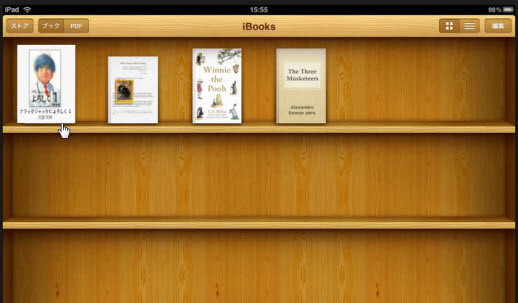電子書籍をパソコンからiPad/iPhoneに転送する方法
WindowsやMacパソコン上でダウンロードした電子書籍ファイルを手元のiPad/iPhone上で読みたい場合、書籍ファイルをパソコンからiPadへ転送する必要があります。
ここでは電子書籍をパソコンからiPad/iPhoneに転送(同期)する方法を紹介しています。iPadをUSBで接続し、Finder/iTunesを利用してファイルを転送してから、書籍をブックスアプリで読める方法です。
ステップ1. 転送したいファイルを準備
iPadおよびiPhoneなどの端末上で電子書籍を読むには、Appleのブックスアプリが最高。しかし、ブックスアプリにて閲覧できる電子書籍ファイルがDRMなしのEPUBかPDFかとなります。
Kindleストアから購入した本とか、Google Playブックスからダウンロードした書籍とか、これらのファイルにはDRMがかかっています。だから、Appleブックスストア以外の場所からダウンロードした書籍をiPadのブックスへ転送する前に、電子書籍をEPUB/PDFに変換する必要があります。
ステップ2:iPadをMac/Winに接続します。
適切なケーブルを使って、iPadをコンピュータのUSBポートに接続します。
デフォルトでは、コンテンツタイプのすべての項目が同期されます。
ステップ3:iTunesのサイドメニューから「ブック」を選択。
以下に紹介した方法がWinとMac上で実行できますが、macOS CatalinaからファイルをIOS端末へ転送するためには、iTunesではなくFinderの利用が必要です。手順がほぼ同じです。
iTunesの画面上部に表示される「iPhone」アイコンをクリックして、接続したiPadの設定画面を表示します。
サイドメニューの"...のiPhone"欄から「ブック」を選択します。
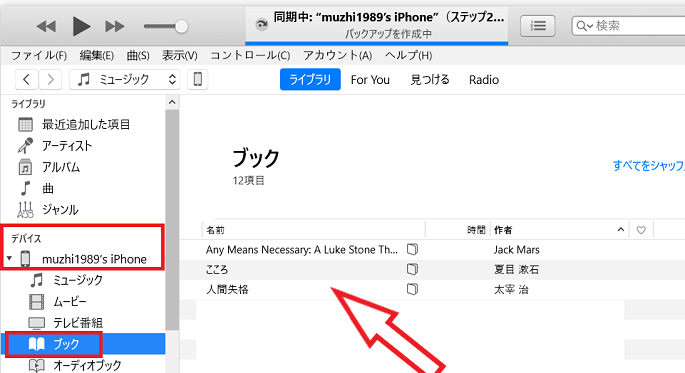
ステップ4:パソコンからiPhoneの「ブック」アプリに書籍を転送。
パソコン上のEPUB/PDFファイルをiTunes上の「ブック」欄にドラッグ&ドロップします。
「ブック」欄に書籍ファイルを追加すると、自動的に書籍が接続しているiPad/iPhoneに転送されます。
ステップ5:iPad/iPhoneの「ブック」アプリでPDFファイルを閲覧。
転送が完了したら、端末とパソコンとの接続を解除します。
iPad/iPhoneで「ブック」アプリを起動して「ライブラリ」タブを選択することで、パソコンから転送した書籍を閲覧できます。